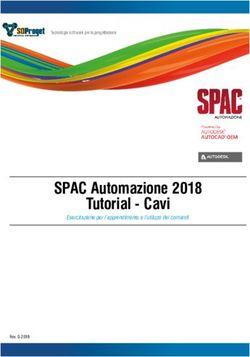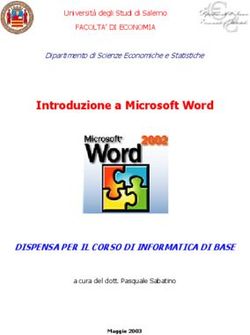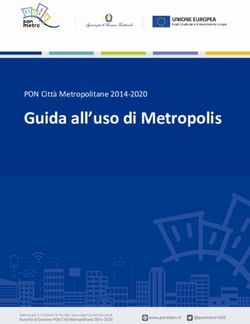NOVITÀ VERSIONE 2019 - CAD.Able s.r.l.
←
→
Trascrizione del contenuto della pagina
Se il tuo browser non visualizza correttamente la pagina, ti preghiamo di leggere il contenuto della pagina quaggiù
NOVITÀ VERSIONE 2019
CAD.Able s.r.l.
C.so Giambone, 69
10134 - Torino - Italy
Tel. +39 011 614236
info@cadable.it
www.cadable.it2
LA NUOVA VERSIONE 2019
Gli obiettivi della nuova versione:
• Con CABLING 2019 è stata raggiunto lo stato dell’arte nella progettazione di Cablaggi e Cavi con un
programma completo, estremamente facile da utilizzare nelle sue funzioni base e con un gran
numero di opzioni. Tutto ciò consente agli utilizzatori di poter progettare con tutti i dettagli necessari
per avere un progetto chiaro e completo del cablaggio, che non lasci dubbi a chi deve costruirlo o chi
deve effettuare la manutenzione. Sempre di più la parte elettrica è oggi determinante per un buon
funzionamento dei macchinari in genere e la realizzazione di un buon cablaggio con dati certi ne
favorisce la qualità complessiva.
• Sempre di più il mondo della progettazione elettrica fatta con strumenti quali SPAC Automazione
necessita di condividere dati con CABLING. Infatti è CABLING a dare valore aggiunto al progetto
elettrico predisponendo nel proprio archivio le informazioni che servono a rispondere a questa
domanda: come devo fare per collegare un elemento elettrico al resto dell’impianto? La nuova
interfaccia con SPAC favorisce questo processo.
• CAD.Able continua a sviluppare CABLING mirando anche alle richieste dei numerosi Clienti, facendo
crescere le potenzialità del prodotto e rendendolo completo.
• Panel Design è aumentato come potenzialità ed è ora ancora più facile da utilizzare e più potente
nelle sue funzionalità.
Edizione 20193
Sommario
1 GESTIONE COMMESSE .................................................................................................................... 4
1.1 CREAZIONE GUIDATA PROGETTO Video ......................................................................................................................................4
1.2 ORDINAMENTO COMMESSE..............................................................................................................................................................5
1.3 DATA ULTIMA MODIFICA PER CARTIGLIO..........................................................................................................................................5
1.4 RINOMINA MULTIFOGLIO ..................................................................................................................................................................6
2 SCHEMA FUNZIONALE .................................................................................................................... 7
2.1 INDICAZIONI GRUPPI SCHEMA FUNZIONALE .....................................................................................................................................7
2.2 IMPORTA GRUPPI E IMPORTA COLLEGAMENTI Video ...............................................................................................................8
2.3 DISEGNO SCHERMI ..........................................................................................................................................................................10
2.4 DISEGNO COLLEGAMENTI SCHEMA FUNZIONALE ...........................................................................................................................12
2.5 INSERIMENTO POLI SU POSIZIONE SALVATA ...................................................................................................................................14
2.6 IMPOSTAZIONE PASSO POLI SCHEMA FUNZIONALE ........................................................................................................................15
3 SCHEMA COSTRUTTIVO ................................................................................................................ 16
3.1 IMPORTA GRUPPI E IMPORTA COLLEGAMENTI Video .............................................................................................................17
3.2 MENU CONTESTUALE SU PERCORSI ................................................................................................................................................18
3.3 RAGGIO DI RACCORDO SU COLLEGAMENTI SINGOLI ......................................................................................................................19
3.4 SOSTITUZIONE CAVO .......................................................................................................................................................................20
3.5 OUTPUT SCHEDA CABLAGGIO .........................................................................................................................................................21
3.6 OUTPUT TAGLIO FILI E CAVI .............................................................................................................................................................22
3.7 DEFINISCI NUOVI CABLAGGI CON QUOTE PARAMETRICHE Video ............................................................................................23
3.8 CREA SEZIONAMENTO SU PERCORSO..............................................................................................................................................25
3.9 NUOVA GESTIONE MORSETTI ..........................................................................................................................................................26
3.10 SPEZZONE DI GUAINA COME ACCESSORIO ....................................................................................................................................30
3.11 INSERISCI ACCESSORIO LUNGO UN PERCORSO .............................................................................................................................32
3.12 TOLLERANZE DISEGNO PERCORSI ..................................................................................................................................................33
3.13 SCALA PERCORSI ............................................................................................................................................................................34
3.14 DISEGNO PERCORSI .......................................................................................................................................................................35
3.15 MARCATURA CICLICA.....................................................................................................................................................................37
3.16 ACQUISISCI INFORMAZIONI DAL DISEGNO ....................................................................................................................................38
3.17 AGGIORNA SPELATURE TERMINALI DA FILE ..................................................................................................................................40
3.18 OUTPUT DISEGNO CONFORMAZIONE CAVI ...................................................................................................................................41
3.19 EVIDENZIA E RIDISEGNA PERCORSI FUORI SCALA..........................................................................................................................43
3.20 IMPORTA FILE COLLEGAMENTI ......................................................................................................................................................44
3.21 INDICAZIONI COSTRUTTIVO ...........................................................................................................................................................45
3.22 GESTIONE COMPONENTI E PANEL DESIGN Video..................................................................................................................47
3.23 GESTIONE POLI SU CONNETTORI ...................................................................................................................................................50
3.24 MIGLIORIE SU ATTRIBUTI GRUPPI .................................................................................................................................................51
3.25 MIGLIORIA OUTPUT SCHEDA CABLAGGIO .....................................................................................................................................52
3.26 IMPORTA ASSEMBLATI DA SPAC AUTOMAZIONE ..........................................................................................................................53
3.27 MESSAGGI SU OUTPUT ..................................................................................................................................................................54
4 VARIE ............................................................................................................................................ 55
4.1 CONTROPARTI TERMINALI ...............................................................................................................................................................55
4.2 CONTROLLA BLOCCHI INSERITI NEL DISEGNO .................................................................................................................................55
4.3 ARCHIVIO FILI E CAVI E CAVO CONNETTORIZZATI ...........................................................................................................................56
4.4 RIGENERAZIONE OUTPUT SU FILE ...................................................................................................................................................58
4.5 SETTAGGI OUTPUT TABELLA, FILE XLS/CSV .....................................................................................................................................58
4.6 BLOCCO NODO INVISIBILE IN STAMPA ............................................................................................................................................59
4.7 RIVISITAZIONE BARRE MULTI-FUNZIONI .........................................................................................................................................60
5 INTERCONN DIAGRAM .................................................................................................................. 61
6 CABLING FOR TESTING .................................................................................................................. 62
Edizione 20194
1 GESTIONE COMMESSE
1.1 CREAZIONE GUIDATA PROGETTO Video
Per permettere a chi utilizza CABLING le prime volte è stato aggiunto nella finestra di partenza il bottone
Creazione guidata progetto.
Nelle diverse finestre che si susseguono vengono date spiegazioni più dettagliate che permettono di capire i
meccanismi della gestione commesse di Cabling. Ad esempio nella finestra gestione Clienti sono state inserite
alcune migliorie e spiegazioni sull’utilizzo.
Edizione 20195
1.2 ORDINAMENTO COMMESSE
Oltre ad ordinare le Commesse per Nome (default) e per Cliente, oggi è possibile ordinarle per data. La data
è quella di creazione della cartella di commessa e viene ordinata alternativamente dalle commesse più
recenti all’indietro o al contrario. Pur avendo molte commesse in linea, è più facile rintracciare le ultime su
cui si sta lavorando.
1.3 DATA ULTIMA MODIFICA PER CARTIGLIO
E’ ora possibile gestire la data di ultima modifica del disegno corrente per inserirlo in automatico nel cartiglio.
Edizione 20196
1.4 RINOMINA MULTIFOGLIO
Rinominare un multifoglio è consentito all’avvio di CABLING utilizzando l’opzione ‘Modifica’ del bottone
‘7
2 SCHEMA FUNZIONALE
2.1 INDICAZIONI GRUPPI SCHEMA FUNZIONALE
Come per numerosi comandi di CABLING, il comando Inserimento Indicazioni Gruppi nello schema funzionale
ha ora inglobata la nuova opzione Settaggi quando viene chiesto il punto di inserimento: con essa potete
cambiare le impostazioni e aggiornare le indicazioni già inserite nel disegno. Potete digitare ‘S’ o utilizzare il
tasto destro per vedere l’opzione.
I settaggi indicazioni gruppi erano già presenti nel comando generale per i settaggi dello schema funzionale
ma ora con questa modifica è più facile richiamarli a livello mnemonico.
Infine l’aggiornamento delle indicazioni già inserite è stato potenziato permettendo la visualizzazione della
Funzione Gruppo anche se prima era stata settata come non visibile.
Oltre che da menu, le indicazioni possono essere inserite anche da menu contestuale attivato su uno dei poli
del gruppo.
Edizione 20198
2.2 IMPORTA GRUPPI E IMPORTA COLLEGAMENTI Video
Nella versione 2019 di CABLING è stata rivista la finestra da cui selezionare l’origine dei dati e sono stati
aggiunti 3 nuovi bottoni con le seguenti funzionalità:
E' possibile scegliere un database anche tra quelli degli Assemblati memorizzati: esso verrà copiato
nella cartella Commessa corrente e visualizzato nell’elenco. Viene aperta una finestra di dialogo dove
è possibile scegliere, anche attraverso filtri, l’assemblato desiderato. Si ricorda che gli assemblati
sono cablaggi precedentemente definiti e che sono memorizzati con un codice come elementi
standard, pur contenendo essi stessi le sotto-parti che lo costituiscono.
Edizione 20199
E’ possibile cambiare alcuni dati ai Gruppi e ai Cavi Multipolari contenuti in un database. Un nome di
un Gruppo (ad esempio appartenente ad un assemblato) può essere diverso da quello che è
necessario usare nel progetto corrente. Viene aperta una finestra di dialogo dove è possibile
effettuare questi cambiamenti e salvarli nel database selezionato.
E' possibile cancellare un database presente nell’elenco. Il database verrà fisicamente cancellato
dopo aver chiesto conferma.
I bottoni Modifica e Cancella non sono attivi se viene selezionata l’opzione ‘Importa da Multifoglio corrente’
(che oscura l’intera area ‘Database’) o se viene selezionato un database non contenuto nella cartella di
commessa corrente.
Utilizzando l’opzione ‘Importa da Multifoglio corrente’ viene sempre utilizzato il database Cbl-Scan-ly.mdb in
background e ogni volta che si preme OK viene effettuata una scansione per riallineare i dati.
Il bottone ‘Importa file collegamenti’ sostituisce il comando da menu, che ora risulta ulteriormente
semplificato.
La parte superiore delle finestre ‘Importa Gruppi’ e ‘Importa Collegamenti’ sono state adeguate nel titolo e
nel bottone ‘Origine Dati’ che sostituisce il vecchio ‘Sel. Database’.
Edizione 201910
2.3 DISEGNO SCHERMI
In CABLING 2019 ci sono alcune novità su questo argomento.
Nella definizione di un cavo multipolare è possibile definire gli schermi con un ID conduttore che comincia
con SCH o SH: questo consente, indipendentemente dalla sezione a cui viene abbinato, di avere nelle
indicazioni dello schema funzionale solo la visualizzazione dell’ID conduttore e non della sezione.
Nel comando ‘Disegno Schermo’, che è possibile avviare con il menu ‘Utility Collegamenti’ o con il tasto
destro durante la disegnazione dei Collegamenti, la modalità ‘Libero’ è ora ciclica, ovvero è possibile
disegnare più schermi contemporaneamente.
Le regole:
• Non è possibile far partire due collegamenti da un medesimo schermo.
• Se uno schermo deve essere collegato a due poli è necessario interporre una saldatura (esempio S1).
Edizione 201911
Il disegno di uno schermo collegato da un solo lato è rimasto sostanzialmente invariato nel funzionamento
tranne la domanda ‘Selezionare un Polo del Gruppo al quale far arrivare il lato scollegato dello schermo’ da
cui prendere i dati per inserire un Polo (void) all’arrivo del collegamento.
Infine il comando ‘Collegamenti’ prevede ora la possibilità di disegnare anche gli schermi, cosa che prima era
possibile solo con le opzioni ‘Collegato da un solo lato’ o ‘Collegato da entrambe i lati’. Il disegno diventa più
semplice soprattutto in casi di cavi con numerosi schermi. Se viene selezionata l’estremità di uno schermo in
partenza o arrivo viene visualizzata una croce dove è possibile scegliere la direzione di partenza o arrivo.
Edizione 201912
2.4 DISEGNO COLLEGAMENTI SCHEMA FUNZIONALE
Per migliorare il disegno dei collegamenti nello schema funzionale è stata realizzata una importante modifica
che consente di facilitare e rendere più leggibile lo schema elettrico o filare.
Nell’inserimento dei simboli che permettono di scegliere la direzione del filo rispetto ai 2 o 4 punti notevoli
di un polo singolo (blocchi _MORS*) sono stati aggiunti 4 o 8 cerchi di colore giallo.
Selezionando uno dei cerchi gialli si ottiene la direzione di disegno della partenza del filo ma viene chiesto un
ulteriore punto che serve a decidere dove la linea inclinata che parte dal polo deve arrivare. Nell’immagine
sottostante, selezionando un cerchio giallo nella saldatura U97L1, un punto vicino al polo +F1 e poi
selezionando il polo +F1 stesso, si può ottenere il risultato dell’immagine successiva.
In questo modo si crea un ‘canale’ verticale o orizzontale (larghezza 7 mm) con linee inclinate dove ‘risolvere’
la singola saldatura. E’ bene che le altre saldature non siano sulla stessa verticale o orizzontale della
precedente. Questo il risultato che si ottiene:
Edizione 201913
Il funzionamento del comando non cambia rispetto a prima se vengono selezionate le linee rosse. La nuova
modalità è attiva sia nel disegno dei collegamenti che nell’importazione dei collegamenti da uno schema
costruttivo o da un file.
Infine è stata inserita una nuova modalità di selezione del polo di arrivo che permette di spostarlo nella
posizione desiderata per disegnare collegamenti allineati con il polo di partenza e semplificando lo schema.
Selezione partenza:
Selezione arrivo: se viene selezionato il cerchio viene chiesto di spostare il polo.
Edizione 201914
2.5 INSERIMENTO POLI SU POSIZIONE SALVATA
Per Connettori e Morsetti è possibile salvare la tipologia dei poli (blocco _MORS*) e la posizione di essi
rispetto al simbolo grafico.
Dopo avere inserito la prima volta tutti i poli di un Connettore con l’opzione ‘Polo per Polo’ potete andare
nel comando UTIL → Archivio Materiali Cabling → bottone Simboli Grafici Funzionale e scegliere l’opzione
‘Salva posizione Poli Connettore’. Vi verrà chiesto di selezionare i Poli dei Connettori e verrà fatto il
salvataggio.
Se successivamente inserite il medesimo connettore con il comando 1 – Gruppi ed è attivo il flag ‘Inserisci
Simbolo Grafico’ verrà fatta una ulteriore domanda: se rispondete in modo affermativo verrà chiesto di
inserire il simbolo grafico e in automatico verranno inseriti i poli del connettore nella posizione
precedentemente salvata.
Edizione 201915
2.6 IMPOSTAZIONE PASSO POLI SCHEMA FUNZIONALE
Durante l’inserimento dei Poli nello schema Funzionale di CABLING 2019 è disponibile il bottone Passo Poli
che permette di definire la distanza tra due poli consecutivi di un Gruppo con più Poli (ad esempio un
connettore).
La finestra si è ora arricchita e comprende anche la Griglia e l’offset per i Collegamenti multipli su stesso Polo.
Il valore di Passo, Snap e Griglia sono i medesimi della finestra di IMPOSTAZIONE (nel menu FOGLI).
Il valore minimo del Passo è ora di 3.75 (prima era di 3.5) e quello dell’Offset è di 2.5. Ora viene fatto anche
un controllo che il passo, la griglia e l’Offset siano uguali o multipli dello Snap: questo permette di disegnare
in maniera corretta lo schema funzionale senza disallineamenti tra questi valori. Valori tipici consigliati sono:
Soluzione 1 Soluzione 2 Soluzione 3
Passo Poli 3.75 5 10
Snap 1.25 2.5 5
Griglia 5 10 10
Offset 2.5 2.5 2.5
L’offset è la distanza che viene mantenuta nel disegno di più collegamenti sullo stesso Polo.
Edizione 201916
3 SCHEMA COSTRUTTIVO
Questi i tipi di layout disponibili nello schema costruttivo di CABLING 4D
1 – LAYOUT STANDARD
Progettazione di cablaggi
comunque complessi con
informazioni dimensionali e
sui materiali per ricavare
lunghezze di taglio, distinte
materiali e, per chi produce,
dettagli costruttivi per la
produzione
2 – LAYOUT DETAILED
Progettazione di cablaggi
semplici tali da essere
disegnati in modo dettagliato.
Con le informazioni
dimensionali e sui materiali,
CABLING genera
automaticamente tabelle di
taglio e distinte materiali
3 – LAYOUT PANEL DESIGN
Disegno in scala del layout di un
pannello o quadro di piccole
dimensioni i cui componenti e
morsettiere possono essere
collegate con collegamenti singoli.
E’ possibile inserire nel layout
barre DIN e canaline in cui far
passare i collegamenti. Qualora il
numero di collegamenti cresca, è
possibile instradare i collegamenti
in fasci di fili.
Edizione 201917
3.1 IMPORTA GRUPPI E IMPORTA COLLEGAMENTI Video
Nella versione 2019 di CABLING è stata rivista la finestra da cui selezionare l’origine dei dati ed è stato
aggiunto un nuovo bottone.
Bottone ‘Converti Database di SPAC’: se in SPAC Automazione è stato esportato un file con il comando
Esporta per CABLING, il file può essere convertito ed utilizzato per inserire gruppi e collegamenti provenienti
da SPAC. Per dettagli sulla conversione del file si rimanda al capitolo specifico di questa documentazione.
Utilizzando l’opzione ‘Importa da Multifoglio corrente’ viene sempre utilizzato il database Cbl-Scan-wd.mdb
in background e ogni volta che si preme OK viene effettuata una scansione per riallineare i dati.
Il bottone ‘Importa file collegamenti’ sostituisce il comando da menu, che ora risulta ulteriormente
semplificato.
La parte superiore della finestra ‘Importa Gruppi’ è stata adeguata nel titolo e nel bottone ‘Origine Dati’ che
sostituisce il vecchio ‘Sel. Database’.
Edizione 201918
3.2 MENU CONTESTUALE SU PERCORSI
Il menu contestuale sui Percorsi prevede ora anche l’opzione Crea / Modifica Collegamento. Se il Percorso
unisce due Terminali o altri gruppi in modalità disegno filo per filo, la finestra di dialogo per la creazione o la
modifica di un collegamento viene aperta con il focus sul gruppo e polo di partenza e arrivo. Si sveltisce così
soprattutto la modifica dei collegamenti.
Edizione 201919
3.3 RAGGIO DI RACCORDO SU COLLEGAMENTI SINGOLI
In CABLING 2019 è stata aggiunta la possibilità di raccordare i Percorsi con collegamenti singoli.
Ecco un esempio con il raggio impostato.
Edizione 201920
3.4 SOSTITUZIONE CAVO
La funzione Sostituzione Cavi è stata migliorata con due interventi:
1. Dopo il cambio del Cavo vengono aggiornate solo le indicazioni dei Gruppi che sono collegati ai
conduttori del cavo e non tutte come avveniva in precedenza.
2. Se viene cambiato solo il materiale del cavo selezionato e nel disegno sono presenti altri cavi con il
medesimo materiale, si apre una finestra di dialogo dove è possibile scegliere eventuali altri cavi da
modificare. Ciò permette un cambio più rapido qualora sia necessario cambiare più cavi multipolari
contemporaneamente.
Edizione 201921
3.5 OUTPUT SCHEDA CABLAGGIO
In Cabling 2019 è stata introdotta la possibilità di creare una siglatura automatica dei cablaggi.
La siglatura avviene nell’output Scheda Cablaggio quando si sceglie il tipo di output XLS o CSV.
Se nei campi in uscita c’è la “Sigla Filo o conduttore” (SIGLA) e sul cablaggio non sono presenti SIGLE sui
collegamenti viene richiesto se si vuole generare una siglatura automatica dei Collegamenti
In caso di risposta affermativa la colonna SIGLA del file conterrà un numerico sequenziale.
Edizione 201922
3.6 OUTPUT TAGLIO FILI E CAVI
Visto che sono presenti sul mercato macchine di taglio fili e cavi ‘spezzonatrici’ che permettono di tagliare e
sguainare/spellare sia fili unipolari che cavi multipolari, in CABLING 2019 è stata aggiunta la possibilità di
gestire i due nuovi campi Spellatura di Partenza e Spellatura di Arrivo per i fili unipolari.
Se presente il campo Nr. Spezzoni, essi vengono conteggiati anche in base alle spellature (vedi immagine)
Se presente il campo Sigla, i fili vengono conteggiati singolarmente (vedi immagine)
Edizione 201923
3.7 DEFINISCI NUOVI CABLAGGI CON QUOTE PARAMETRICHE Video
In CABLING 4D 2019 è stata inserita la possibilità di definire un Percorso di un cablaggio come quota
parametrica, che può essere abbinata a più lunghezze e a più codici cablaggio.
L’abbinamento è tramite la sigla Percorso. Aggiungendo più valori all’elenco con Sigla Percorso, Lunghezza e
relativo codice Cablaggio, essi verranno memorizzati nel disegno corrente con ‘Salva’. Attribuendo ad una
Sigla Percorso più dimensioni e codici cablaggi differenti e assegnando la sigla ad un Percorso sul disegno con
il bottone ‘Assegna’, si ottiene la possibilità di avere più codici cablaggi con un unico disegno. Viene compilato
il Foglio dove si trova il Percorso selezionato e assegnato.
Edizione 201924
E’ possibile definire una sola quota parametrica per ogni cablaggio. Per tale motivo solo alcuni cablaggi
potranno usufruire di questo tool, ad esempio cavi per macchinari con diverse taglie/dimensioni.
Altri bottoni:
• Con ‘Del Assegna’ potete eliminare un abbinamento
• Con ‘Tabella’ potete creare una tabella con le i valori di sigla, dimensione e codice cablaggio
• Con ‘Distinta’ potete creare una distinta materiali come tabella o file XLS/CSV suddivisa per codice
cablaggio, dove le dimensioni attribuite cambiamo le quantità per ogni codice.
Edizione 201925
3.8 CREA SEZIONAMENTO SU PERCORSO
CABLING 2019 permette di inserire un sezionamento costituito da due connettori o da due terminali lungo
un Percorso precedentemente disegnato. Nell’ordine viene chiesto:
• La posizione del punto di interruzione
• La richiesta di sigla e materiale dei due connettori o terminali che costituiranno i due Gruppi che
verranno inserito nel punto di interruzione.
Il comando controlla che i due Gruppi siano compatibili come numero di Poli e che le sigle dei due gruppi
siano diverse tra loro e gli eventuali collegamenti che passano nel Percorso verranno interrotti e verranno
collegati al Poli [void] dei due nuovi gruppi. Potrete successivamente spostare i collegamenti sui poli corretti.
Edizione 201926
3.9 NUOVA GESTIONE MORSETTI
Finora la gestione dei morsetti di una morsettiera è stata fatta in CABLING in questa maniera:
• Schema funzionale: inserimento di morsetti singoli o multipli identificati da quadro e morsettiera di
appartenenza. Ogni morsetto ha un numero morsetto (NUMM) che lo identifica nell’ambito della
morsettiera. Per i morsetti multipli viene invece considerato il LIVELLO che identifica più ingressi
nell’ambito del medesimo morsetto.
• Schema Costruttivo: inserimento di morsetti singoli e multipli e di eventuali accessori in una
morsettiera identificata da un solo nodo. Al nodo fa riferimento una tabella interna al disegno nella
quale sono elencati in ordine i morsetti utilizzati con i relativi NUMM. Abbinato al singolo nodo è
possibile inserire un simbolo grafico generico o una sequenza di simboli grafici che rappresentano i
morsetti e gli accessori inseriti nella tabella interna.
Con la versione 2019 di CABLING sono state fatte sostanziali modifiche alla gestione dei morsetti nello
schema costruttivo per rendere più facile l’utilizzo e migliorare la comunicazione con SPAC Automazione e in
Panel Design, dove finora un Morsetto veniva gestito come un componente. La parte dello schema funzionale
è rimasta invece inalterata.
La premessa è che il morsetto è un oggetto non facente parte del cavo o cablaggio ma deve essere gestito
per acquisirne alcune caratteristiche che si ripercuotono sul cablaggio. Questa la tabella di funzionamento
per i tre ambienti.
Ambiente Funzionale Costruttivo Panel Design
Inserimento Morsetto Obbligatorio Opzionale Obbligatorio
Può essere ignorato in distinta Può essere ignorato in distinta
materiali materiali
Inserimento Non prevista Obbligatoria come Non prevista
controparte Morsetto Gruppo Libero
Queste le migliorie nello schema costruttivo:
• Ogni morsetto viene inserito singolarmente, a differenza di quanto avveniva precedentemente, con
il comando inserimento Gruppi con categoria Morsettiera
• E’ possibile inserire o meno il nodo e il relativo simbolo grafico del morsetto. Se viene inserito è
possibile ignorarlo nella distinta materiali.
Edizione 201927
• Quando si preme OK viene aperta una finestra di dialogo dove è possibile aggiungere il numero o i
numeri di morsetti da inserire.
• Viene fatta una ulteriore domanda che può essere evitata per la sessione di disegno in corso
• Se si risponde Si alla precedente domanda per ogni NUMM aggiunto viene chiesto di inserire il
simbolo grafico e il nodo o solo il nodo in mancanza del simbolo grafico del morsetto.
• Per ogni NUMM aggiunto viene aperta la seguente finestra di dialogo che elenca i Livelli del Morsetto,
che è mono-livello per i morsetti standard e multi-livello per i multipli. Il quadro proposto è quello
del morsetto (non modificabile), idem per la funzione (modificabile). La sigla proposta è quella del
morsetto seguito da uno spazio e dal numero di morsetto (NUMM). Se il morsetto è multi-livello
viene aggiunto il carattere “_” seguito dal livello. La sigla è modificabile a Vostro piacimento ma
CABLING mantiene il link tra il gruppo libero che viene inserito nel cablaggio e il morsetto di
riferimento. Il motivo per il quale vengono inseriti gruppo libero è che il morsetto non deve far parte
del cavo o cablaggio. E’ possibile inserire più di una volta un medesimo gruppo libero (previa
domanda di conferma) per avere due partenze/arrivi in due diversi cavi/cablaggi che entrano nello
stesso livello di un morsetto (vedi immagine sottostante)
Edizione 201928
• Nella definizione dei collegamenti che partono dai Gruppi Liberi abbinati ad un livello di un morsetto
vengono proposti in automatico le spellature o i terminali previsti nella definizione dei livelli dei
morsetti nell’archivio materiali di Cabling.
Queste le migliorie in Panel Design:
• Ogni morsetto viene inserito singolarmente, a differenza di quanto avveniva precedentemente, con
il comando inserimento Gruppi con categoria Morsettiera
• E’ possibile inserire o meno il nodo e il relativo simbolo grafico del morsetto. Se viene inserito è
possibile ignorarlo nella distinta materiali.
• Quando si preme OK viene aperta una finestra di dialogo dove è possibile aggiungere il numero o i
numeri di morsetti da inserire.
• Viene chiesto di inserire il simbolo grafico del morsetto, che viene inserito nella scala in base
impostata per il Panel Design
• Viene aperta la seguente finestra di dialogo nella quale sono elencati i livelli da inserire nel simbolo
grafico del morsetto.
Edizione 201929
Se non precedentemente memorizzati, è possibile indicare la posizione dei livelli del morsetto sul
simbolo grafico (pulsante Add), modificarla o cancellarla e infine memorizzarne la posizione. Se la
posizione è già memorizzata e se è attivo il flag ‘Inserire Livelli su posizione salvata’ essi vengono
inseriti automaticamente nella posizione corretta con il pulsante Add. Se si intendono inserire più
morsetti (con diversi NUMM) e il flag ‘Inserimento automatico NUMM successivi’ è attivo, i morsetti
successivo al primo vengono inseriti in automatico e vengono inseriti i livelli nella posizione definita
nella finestra.
• In Panel Design i collegamenti entrano direttamente nelle posizioni dei livelli definiti sul simbolo
grafico. Nella definizione dei collegamenti vengono proposti in automatico le spellature o i terminali
previsti nella definizione dei livelli dei morsetti nell’archivio materiali di Cabling.
Edizione 201930
3.10 SPEZZONE DI GUAINA COME ACCESSORIO
CABLING 4D 2019 ha due novità per gli spezzoni di guaina inseriti come accessori:
• Doppio materiale di rivestimento
• Numero di pezzi
• Doppio materiale di rivestimento:
Se viene selezionata la casella di spunta ‘Doppio materiale di rivestimento’, quando si preme OK, CABLING
chiede di selezionare un Percorso da cui acquisire la lunghezza e dopo aver inserito il simbolo grafico
dell’accessorio la quantità sarà pari alla lunghezza del percorso selezionato.
Se si cerca di modificare l’accessorio la casella Lunghezza è bloccata e viene dato il seguente messaggio.
Se si modifica la lunghezza del Percorso, la quantità di materiale dell’accessorio viene automaticamente
aggiornata da CABLING.
Edizione 201931
• Numero di pezzi:
Spesso in un cablaggio complesso è necessario inserire numerosi spezzoni di guaina/nastratura lungo i
Percorsi che lo costituiscono. Finora era possibile inserire più spezzoni di guaina con una certa lunghezza
oppure inserirne uno solo con lunghezza pari alla somma dei singoli spezzoni.
Con Cabling 2019 è ora possibile inserire una quantità di pezzi dopo la lunghezza. Quindi se invece di 30
inserisco 30x8 significa che voglio inserire un unico simbolo grafico con 8 pezzi di guaina lunghezza 30 mm.
Questa nuova feature permette di ridurre il numero di accessori inseriti nel disegno sebbene ogni spezzone
venga gestito come singolo. Infatti sia le indicazioni accessori e la pallinatura riportano il numero di pezzi.
Anche la tabella di taglio guaine e la distinta materiali vengono generati di conseguenza:
Edizione 201932
3.11 INSERISCI ACCESSORIO LUNGO UN PERCORSO
CABLING 4D 2019 permette ora di inserire un accessorio lungo un Percorso con due novità:
• Chiede di scalare i simboli grafici degli accessori
• Considera un percorso con unioni come un unico percorso per distribuire gli accessori.
Chiede sempre se ruotare gli accessori con una finestra invece che su riga di comando:
Infine chiede la scala degli accessori distribuiti lungo il percorso o lungo i percorsi uniti tra loro.
Edizione 201933
3.12 TOLLERANZE DISEGNO PERCORSI
In CABLING 2019 è possibile ora la tolleranza anche come testo libero.
Edizione 201934
3.13 SCALA PERCORSI
I Percorsi sono stati migliorati per essere tracciati sopra un disegno esistente inserito nel layout costruttivo
come modello. Se come nell’esempio il disegno di una piastra è stata inserito nel layout con una scala 1=5 (5
volte più piccolo) e si imposta questo valore con il bottone ‘Set >’, quando la finestra viene aperta riporta il
valore Lunghezza come da disegno, ma premendo il bottone ‘Scala >’ la lunghezza viene calcolata come valore
reale (nell’esempio 47.5 x 5 = 237.5), valore che può essere comunque successivamente corretto.
Edizione 201935
3.14 DISEGNO PERCORSI
Per rendere più facile e intuitivo l’utilizzo di CABLING il comando DISEGNO PERCORSI è stato rivisto nelle
finestre di dialogo, che sono ora specifiche per ogni tipologia di Percorso. Sostanzialmente invariata quella
per i materiali di rivestimento con alcune semplificazioni e diciture aggiuntive e la possibilità di accedere ai
settaggi.
Decisamente semplificata quella senza materiale di rivestimento:
Quella con un singolo Cavo Multipolare ha l’elenco cavi definiti direttamente sulla finestra:
Edizione 201936
Quella con una nastratura mette in evidenza il campo nastratura e il diametro per il calcolo della nastratura,
che può essere determinato successivamente anche successivamente in base la numero di fili che passano
per il percorso:
Edizione 201937
3.15 MARCATURA CICLICA
Anche nella marcatura ciclica sono state aggiunte le migliorie già introdotte in precedenza per quelle alle
estremità.
Se nella stringa di composizione invece di %NF si scrive §%NF l’intera stringa di marcatura viene composta
solo se il valore della sigla collegamento non è vuota.
Se nella stringa di composizione invece di %P1 o %P2 si scrive {%P1 o {%P2 e siamo in presenza di un
terminale o di una saldatura (pin -) non viene scritto il valore del pin e quello che precedere il {%P1 o {%P2.
Se nella stringa di composizione invece di %P1 o %P2 si scrive %P1} o %P2} e siamo in presenza di un
terminale o di una saldatura (pin -) non viene scritto il valore del pin e quello che segue il %P1} o %P2}.
Edizione 201938
3.16 ACQUISISCI INFORMAZIONI DAL DISEGNO
Se ricevete un disegno in formato AutoCAD DWG o DXF potete utilizzarlo per disegnare Gruppi e Percorsi
acquisendo dai testi del disegno originale informazioni che altrimenti sareste obbligati a inserire
manualmente nelle finestre di dialogo. Nell’insieme di comandi ‘Importa’ del menu costruttivo troverete il
nuovo comando ‘Selezione dati su disegno di riferimento’: una nuova finestra di dialogo viene aperta dove
potete impostare la selezione di dati sul disegno di riferimento che si vuole 'lucidare' con Cabling. Le opzioni,
se abilitate, permettono di selezionare ed acquisire dati da testi (normali e multipli) del disegno di riferimento
nei comandi di inserimento Gruppi e disegno Percorsi.
Con questa configurazione ecco quanto accade con il comando inserimento Gruppi:
Edizione 201939
Viene chiesto di:
• Seleziona testo con Nome Gruppo o Invio:
• Seleziona testo con Funzione Gruppo o Invio:
I dati selezionati vengono riportati nella finestra di dialogo dove potete eventualmente correggerli.
Edizione 201940
3.17 AGGIORNA SPELATURE TERMINALI DA FILE
In Cabling 2019 è stata introdotta la possibilità di aggiornare le spelature dei terminali presenti nell’archivio
dei materiali. Nel comando UTIL → Archivi Materiali Cabling → Utility è stata aggiunta la nuova opzione.
Questa procedura viene eseguita leggendo un file XLS, XLSX o CSV.
Il file dovrà avere le stringhe e sulla prima riga e sulle successivamente ci dovranno
essere i corrispettivi
Il pulsante “Importa File” modificherà i valori delle spelature dei terminali presenti nell’archivio dei materiali.
Naturalmente verranno effettuati dei controlli per la validità dell’aggiornamento.
Edizione 201941
3.18 OUTPUT DISEGNO CONFORMAZIONE CAVI
In CABLING 2019 l’output a disegno dell’output conformazione cavi ha ora la nuova opzione ‘Vedi tutti i
Collegamenti di un Cavo’ che permette di disegnare ogni singolo cavo con tutte le i collegamenti aggiuntivi
che costituiscono l’insieme.
Questo il nuovo output:
Edizione 201942
Questo l’output senza la casella di spunta selezionata:
Edizione 201943
3.19 EVIDENZIA E RIDISEGNA PERCORSI FUORI SCALA
In CABLING 2019 è stata aggiunta il nuovo tool che permette di ridisegnare un cablaggio non in scala in un
cablaggio in scala 1:1
Il comando evidenza in colore rosso i percorsi non in scala 1:1 eventualmente trovati e apre una finestra di
dialogo dove segnala il numero di percorsi non in scala e chiede se modificare in automatico gli eventuali
Percorsi periferici rettilinei.
Se viene detto Si tutti i percorsi rettilinei periferici al cablaggio vengono allungati o accorciati in automatico.
Anche i nodi e i simboli grafici alle estremità vengono spostati in automatico.
Viene anche dato questo messaggio che indica che CABLING passa in modalità di disegno Percorsi 1:1
A questo punto CABLING chiede di selezionare i percorsi colorati di rosso per poterli ridisegnare in scala
partendo dalla posizione selezionata, in maniera simile al comando ‘Ridisegna Percorso’. Al termine della
ridisegnazione, se l’ultimo segmento è rettilineo chiede se allungarlo o accorciarlo per portare l’intero
percorso a misura oppure scala l’intero percorso in automatico ed il colore rosso viene tolto.
Durante questa fase ciclica è possibile selezionare anche percorsi già in scala per permettere di correggere la
geometria del cablaggio a piacimento senza uscire dal ciclo per utilizzare il comando standard ‘Ridisegna
Percorso’.
Ricordiamo che un cablaggio può essere disegnato in scala già in fase di disegno iniziale, ma come spesso
accade il disegno per la consultazione non è in scala in caso di cablaggi di grandi dimensioni e può quindi
essere necessario scalarlo per alcuni processi produttivi (tavola a chiodi).
Edizione 201944
3.20 IMPORTA FILE COLLEGAMENTI
Nel comando Cabling Costruttivo → Importa → Importa File Collegamenti, la finestra di scelta materiali fili è
stata leggermente modificata con l’aggiunta del filtro sulla sezione.
Inoltre i filtri colore e sezione diventano parte attiva della selezione dei Fili importati. Ad esempio se nel file
di importazione il colore giallo è definito come ‘YE’ ma nell’archivio materiali è stato definito come ‘G’ e se la
sezione 0.5 è stata trovata, allora la finestra si presenta in questo modo:
Il filtro colori viene impostato ‘Tutti i Colori’ e quindi nell’elenco dei Fili disponibili sarà possibile scegliere il
filo di colore ‘G’ della sezione 0.5 ed abbinarlo al filo importato selezionato. In questo modo si evita di dovere
correggere il file con i colori corretti prima di importarlo.
Edizione 201945
3.21 INDICAZIONI COSTRUTTIVO
Alcune migliorie sono state apportate nella gestione delle indicazioni dei Gruppi, dei Percorsi e degli
Accessori. Da sempre le uniche indicazioni che mantengono l’ordine dei campi sono quelle dei Gruppi. Un
breve help sull’argomento è stato aggiunto nella finestra di dialogo specifica.
Premendo Salva tutte le Indicazioni vengono aggiornate in automatico e non viene più chiesto cosa
aggiornare come in precedenza. Oltre a semplificare l’utilizzo del comando si evita che, a seguito di modifiche
nella finestra dei settaggi senza aggiornamento del disegno, l’utente si ritrovi aggiornamenti locali quando
modifica un Gruppo, un Percorso o un Accessorio. Ciò poteva creare piccoli dubbi che ora sono stati eliminati.
L’unica eccezione riguarda le Indicazioni Gruppi: l'ordine dei campi viene salvata in ogni Indicazione. Se nella
finestra si cambia solo l'ordine dei campi è possibile aggiornare le singole Indicazioni.
Con 'Aggiorna solo la grafica e mantieni i campi correnti' potete mantenere i differenti ordini dei campi anche
in caso di aggiornamento dei parametri grafici.
E’ ora possibile visualizzare nelle indicazioni di qualsiasi Gruppo la spellatura dei Collegamenti aggiungendo
‘Spellatura Gruppo Libero’ all’elenco dei campi in uscita. Il nome del campo è rimasto tale per compatibilità
con le precedenti versioni.
Edizione 201946
Finally in CABLING 2019 the regeneration of the indications of the Groups has improved by about 25% in
terms of speed.
In the Indications, 6 new fields have been added:
• Cyclic Marking: allows to visualize the value of the cyclic marking calculated according to the settings
and the information on the connection. Remember that the cyclic marking is calculated based on a
setting that takes information from the individual connections and formats them in the way desired
by the user.
• Usage Name: if the Group has a reference component, with this field it is possible to display the
Name. If the Location of the Group is different from that of the Usage, the Name is automatically
composed as follows: . Displaying the Name and other usage information is
essential to create a union between the name of the group and its Usage, making it easier to read
the layout. Example: a J1 connector could have the C1 control unit component as Usage.
• Usage function: always in reference to the usage, its function. Example: ECU
• Usage Description: always with reference to the usage, its description
• Usage Port Name: always with reference to the usage, identification of the Port to which the Group
is connected. The port name is defined in the CABLING database where it is possible to define
components with one or more ports.
• Usage Port Function: always with reference to the usage, Function of the Port to which the Group is
connected. The Port Function is defined in the CABLING database where it is possible to define
components with one or more ports.
The fields related to the usage are inserted in the Indication in preceded by a micro description:
• Usage name → U.Name
• Usage function → U.Function
• Usage Description → U.Descrip.
• Usage Port Name → U.Port
• Usage Port Function → U.Port Func.
Edizione 201947
3.22 GESTIONE COMPONENTI E PANEL DESIGN Video
In CABLING 2019 la parte di definizione dei componenti nell’archivio materiali CABLING.MDB è stata
migliorata per renderla più facile ed intuitiva. Inoltre l’utilizzo dei componenti nel modulo Panel Design per
il disegno di piccoli quadri elettrici è stata rivista rendendo il modulo ancora più facile da usare e con migliori
risultati a livello grafico.
Nell’archivio materiali è possibile definire tutte le caratteristiche di un
componente da utilizzare nel disegno del cablaggio, nel disegno elettrico e nel
modulo Panel Design.
Particolarità di CABLING è la definizione delle porte di ingresso dei componenti,
siano essi componenti elettrici come teleruttori, schede elettroniche o apparati
con interfacce verso il mondo esterno, definizione che serve a sapere come
connettere il componente con il resto dell’impianto tramite fili o cablaggi.
Le porte possono essere suddivise in:
1. Poli singoli
2. Porta con poli multiplo
3. Porta con controparte
Le tre tipologie di porte hanno queste caratteristiche:
1. Poli singoli
• Possono essere definiti in serie (invece che uno alla volta)
• Prevedono la possibilità di definire o meno i terminali che dovranno essere crimpati ai fili.
Possono essere definiti anche più terminali e CABLING sceglierà quello corretto in base alla
sezione del filo. Senza terminali definiti è invece possibile definire la spellatura necessaria
per il filo collegato al singolo Polo. Infine la ricchezza, se presente, viene aggiunta ai singoli
collegamenti (ad esempio per gestire l’altezza della porta rispetto al piano di disegno)
Edizione 201948
2. Porta con poli multipli
• E’ possibile definire la porta con Nome, Funzione e lista dei Poli che la costituiscono
• Per ogni Polo è possibile definire o meno i terminali che dovranno essere crimpati ai fili.
Possono essere definiti anche più terminali e CABLING sceglierà quello corretto in base alla
sezione del filo. Senza terminali definiti è invece possibile definire la spellatura necessaria
per il filo collegato al singolo Polo. Infine la ricchezza, se presente, viene aggiunta ai singoli
collegamenti (ad esempio per gestire l’altezza del polo rispetto al piano di disegno).
• E’ possibile definire e modificare più poli contemporaneamente.
3. Porta con controparte
• E’ possibile definire la porta con Nome, Funzione.
• E’ possibile definire i Poli e poi scegliere la controparte oppure scegliere direttamente la
controparte: in quest’ultimo caso l’elenco poli viene automaticamente definito in base a
quello della controparte scelta. Anche più controparti possono essere scelte tra connettori,
terminali e cavi connettorizzati. Sarà la controparte a dare a CABLING i dettagli per i
collegamenti del cablaggio (terminali, spellature), a meno di forzature fatte con il tasto Mod
Edizione 201949
Esempio di una scheda con più porte, ognuna con Poli multipli.
Cosa è cambiato in Panel Design per i Componenti ed i Connettori:
1. Il componente viene inserito come simbolo grafico senza il Nodo, come accadeva in precedenza.
Ovviamente un simbolo grafico deve essere abbinato al codice materiale del componente.
2. Sia per i componenti che per i connettori è ora possibile definire dei punti notevoli sul simbolo grafico
(poli virtuali); sui componenti potete farlo per ogni polo delle porte con ‘Polo singolo’ o con ‘Poli
Multipli’, sui connettori per ogni Polo o Pin.
3. Per i componenti è possibile salvare la posizione dei Poli, per i connettori no.
4. I collegamenti possono partire dai nodi o dai poli virtuali e altrettanto all’arrivo.
Edizione 201950
3.23 GESTIONE POLI SU CONNETTORI
La finestra di gestione Poli su connettori che permette di creare layout con il disegno filo per filo è stata
ampliata con nuove funzioni.
Ricordiamo che con questa finestra è possibile definire i Poli di un Connettore sul Simbolo Grafico inserito sul
disegno. Su un Gruppo con Poli definiti i Percorsi possono partire e arrivare nelle posizioni definite dei Poli.
CABLING considererà questi Percorsi come se fossero collegati al Nodo del Gruppo come quelli standard.
Questa modalità permette di disegnare piccoli cablaggi con Percorsi che identificano un singolo
Collegamento. Se il Simbolo Grafico è stato salvato senza, con 'Visualizza testi dei Poli' potete inserirli sul
simbolo selezionato.
• Add : permette di definire la posizione di uno o più poli sul simbolo grafico
• Del : permette di eliminare la definizione della posizione di uno o più poli del simbolo grafico
• Mod : permette di modificare la posizione di un polo precedentemente definito
• Copia : permette di copiare la posizione dei punti di un simbolo grafico su un altro uguale
• Vedi : permette di vedere la posizione di un polo sul simbolo grafico
• Fine : esce dalla finestra
• Visualizza testo dei Poli : permette di inserire testi con il valore dei poli con le caratteristiche della
successiva finestra di dialogo.
La finestra permette anche di aggiornare la grafica del simbolo grafico e di ridefinire in libreria il
simbolo grafico con i nuovi testi.
Edizione 201951
• Specchio : permette di rendere speculare il simbolo grafico e le eventuali posizioni dei poli.
Permette di evitare di creare incroci sui collegamenti. Nell’esempio è stato reso speculare il simbolo
grafico a destra.
• Percorsi su poli collegati: permette di creare in automatico dei percorsi dalla posizione dei poli, come
si vede dall’esempio sottostante. I percorsi sono creati solo sui poli che contengono collegamenti.
3.24 MIGLIORIE SU ATTRIBUTI GRUPPI
In CABLING 2019 dopo essere entrati nella finestra delle impostazioni degli attributi Gruppi, se si decide
l’aggiornamento dei ‘Gruppi selezionati’ vengono effettuate due ulteriori domande:
• rotazione Attributi
• allineamento Attributi
Edizione 201952
3.25 MIGLIORIA OUTPUT SCHEDA CABLAGGIO
Nelle opzioni dell’output Scheda Cablaggio è stata aggiunta la possibilità di scegliere su quale gruppo
visualizzare il carattere aggiuntivo per indicare l’aggraffatura multipla.
Nel caso l’opzione “Usa carattere aggiuntivo solo con Terminali e Saldature con preisolato” non venga
spuntata si avrà il funzionamento standard, di conseguenza il carattere aggiuntivo di ripresa verrà inserito
anche sulle saldature.
Se l’opzione viene spuntata, il carattere aggiuntivo di ripresa verrà inserito solamente sui Terminali e
Saldature con preisolato.
Edizione 201953
3.26 IMPORTA ASSEMBLATI DA SPAC AUTOMAZIONE
CABLING 2019 ha migliorato l’importazione degli assemblati da SPAC Automazione con una serie di migliorie:
• Anche se in SPAC non sono stati definiti degli assemblati è possibile importare i Gruppi ed i
collegamenti.
• Importando i materiali e aggiungendoli all’archivio materiali, adesso CABLING importa anche i
Componenti e i Morsetti e aggiunge le informazioni dell’utenza ai Gruppi Liberi inseriti tramite la
tree-view della finestra di dialogo.
Esempio:
• In SPAC ho dei collegamenti che partono da un componente elettrico.
• In CABLING il componente non viene conteggiato perché non facente parte del cablaggio, ma
vengono importate le estremità dei collegamenti che partono dal componente come singoli gruppi
liberi.
• Fino alla versione precedente era l’utente che decideva come far terminare le estremità dei
collegamenti: con una spellatura o con un terminale scelto tra quelli dell’archivio.
• Oggi, importando il componente Utenza nell’archivio materiali e definendo quali terminali è possibile
utilizzare per ogni polo oppure una spellatura, durante l’importazione dei collegamenti CABLING
inserisce automaticamente il terminale corretto in base alla sezione del filo oppure la spellatura
prevista.
• Inoltre è possibile indicare nelle indicazioni dei gruppi anche alcune informazioni dell’utenza, che
aiutano a creare una relazione tra i gruppi del cablaggio e i componenti dello schema elettrico ai quali
essi si collegano.
Questa nuova possibilità permette di creare layout di cablaggio ancora più completi nella consultazione e
facilitare l’integrazione dei dati tra SPAC Automazione e CABLING 4D.
Edizione 201954
3.27 MESSAGGI SU OUTPUT
Con l’obiettivo di rendere complete le informazioni degli output, CABLING 2019 ha in numerosi output
l’apertura della seguente finestra di dialogo che riporta informazioni e segnalazioni di carattere generale e
possibili anomalie riscontrate durante la lettura dei dati del disegno.
La finestra di dialogo non viene aperta quando gli output sono rigenerati.
Edizione 2019Puoi anche leggere